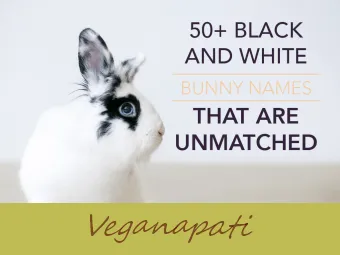ਫੇਸਬੁੱਕ ਵਿਸ਼ਵ ਭਰ ਦੇ ਲੋਕਾਂ ਨੂੰ ਜੋੜਨ, ਸਟੇਟਸ ਅਪਡੇਟਾਂ, ਇਮੋਜੀ ਅਤੇ ਸਟਿੱਕਰਾਂ, ਫੋਟੋਆਂ ਅਤੇ ਇੱਥੋਂ ਤਕ ਕਿ ਵਿਡੀਓਜ਼ ਦੁਆਰਾ ਆਪਣੇ ਵਿਚਾਰਾਂ ਅਤੇ ਦ੍ਰਿਸ਼ਟੀਕੋਣਾਂ ਨੂੰ ਸਾਂਝਾ ਕਰਨ ਲਈ ਇੱਕ ਸ਼ਾਨਦਾਰ ਉਪਕਰਣ ਹੈ. ਜੇ ਤੁਸੀਂ ਫੇਸਬੁੱਕ 'ਤੇ ਵੀਡੀਓ ਅਪਲੋਡ ਕਰਨਾ ਚਾਹੁੰਦੇ ਹੋ, ਤਾਂ ਪ੍ਰਕਿਰਿਆ ਇਕੋ ਜਿਹੀ ਹੁੰਦੀ ਹੈ ਭਾਵੇਂ ਤੁਸੀਂ ਡੈਸਕਟਾਪ, ਲੈਪਟਾਪ, ਜਾਂ ਮੋਬਾਈਲ ਉਪਕਰਣ ਦੀ ਵਰਤੋਂ ਕਰਦੇ ਹੋ.
ਇੱਕ ਫੇਸਬੁੱਕ ਵੀਡੀਓ ਪੋਸਟ ਕਰਨਾ
ਤੁਹਾਡੇ ਵਿਕਲਪ ਥੋੜੇ ਵੱਖਰੇ ਦਿਖਾਈ ਦੇਣਗੇ ਇਸ ਗੱਲ ਤੇ ਨਿਰਭਰ ਕਰਦਿਆਂ ਕਿ ਤੁਸੀਂ ਆਪਣੀ ਹੋਮ ਸਕ੍ਰੀਨ ਤੋਂ ਜਾਂ ਨਿ updateਜ਼ ਫੀਡ ਪੇਜ ਤੋਂ ਇੱਕ ਸਥਿਤੀ ਅਪਡੇਟ ਪੋਸਟ ਕਰ ਰਹੇ ਹੋ. ਇਹ ਟਿutorialਟੋਰਿਅਲ ਤੁਹਾਡੇ ਦੁਆਰਾ ਵਰਤੇ ਜਾ ਰਹੇ ਉਪਕਰਣ ਦੀ ਪਰਵਾਹ ਕੀਤੇ ਬਿਨਾਂ ਦੋਵੇਂ ਦ੍ਰਿਸ਼ਾਂ ਨੂੰ ਕਵਰ ਕਰੇਗਾ.
ਸੰਬੰਧਿਤ ਲੇਖ- ਫੇਸਬੁੱਕ ਤਸਵੀਰ ਖੋਜ ਸੁਝਾਅ
- ਇਕੋ ਸਮੇਂ ਸਾਰੇ ਸੋਸ਼ਲ ਮੀਡੀਆ ਤੇ ਪੋਸਟ ਕਰੋ
- ਚਿੱਤਰ ਸ਼ੇਅਰਿੰਗ ਲਈ ਇਮਗਰ ਦੀ ਵਰਤੋਂ ਕਿਵੇਂ ਕਰੀਏ
ਕਦਮ 1: ਫੇਸਬੁੱਕ ਵਿੱਚ ਇੱਕ ਖਾਲੀ ਸਥਿਤੀ ਅਪਡੇਟ ਖੋਲ੍ਹੋ. ਤੁਸੀਂ ਇੱਕ ਸੁਨੇਹਾ ਟਾਈਪ ਕਰ ਸਕਦੇ ਹੋ ਜਾਂ ਤੁਸੀਂ ਬਾਅਦ ਵਿੱਚ ਇਹ ਕਰਨ ਲਈ ਇੰਤਜ਼ਾਰ ਕਰ ਸਕਦੇ ਹੋ.
ਕਦਮ 2: ਇੱਕ ਡੈਸਕਟੌਪ ਜਾਂ ਲੈਪਟਾਪ ਕੰਪਿ computerਟਰ ਤੇ, ਤੁਸੀਂ ਆਪਣੀ ਮੁੱਖ ਖਬਰਾਂ ਫੀਡ ਤੋਂ ਇੱਕ ਸਥਿਤੀ ਅਪਡੇਟ ਪੋਸਟ ਕਰ ਸਕਦੇ ਹੋ, ਚੋਟੀ ਦੇ ਨੀਲੇ ਨੇਵੀਗੇਸ਼ਨ ਬਾਰ ਵਿੱਚ 'ਹੋਮ' ਲਿੰਕ 'ਤੇ ਕਲਿਕ ਕਰਕੇ ਇਸ ਤੱਕ ਪਹੁੰਚ ਸਕਦੇ ਹੋ. ਜਦੋਂ ਤੁਸੀਂ ਆਪਣੀ ਸਥਿਤੀ ਅਪਡੇਟ ਲਈ ਟੈਕਸਟ ਐਂਟਰੀ ਬਾਕਸ ਤੇ ਕਲਿਕ ਕਰਦੇ ਹੋ, ਤਾਂ ਹੇਠਾਂ ਕਈ ਵਿਕਲਪ ਦਿਖਾਈ ਦੇਣਗੇ. ਇਕ ਵੀਡੀਓ ਨੂੰ ਅਪਲੋਡ ਕਰਨ ਲਈ 'ਫੋਟੋ / ਵੀਡੀਓ' ਜਾਂ ਕਈ ਵੀਡੀਓ ਅਪਲੋਡ ਕਰਨ ਲਈ 'ਫੋਟੋ ਐਲਬਮ' ਦੀ ਚੋਣ ਕਰੋ.

ਫੇਸਬੁੱਕ 'ਤੇ ਨਿੱਜੀ ਪੇਜ ਤੋਂ ਸਟੇਟਸ ਅਪਡੇਟ
ਕਿਵੇਂ ਦੱਸਣਾ ਕਿ ਇਕ ਲੁਈਸ ਵਿ vਟਨ ਨਕਲੀ ਹੈ
ਜੇ ਤੁਸੀਂ ਆਪਣੇ ਖੁਦ ਦੇ ਨਿੱਜੀ ਪ੍ਰੋਫਾਈਲ ਪੇਜ ਤੋਂ ਸਥਿਤੀ ਅਪਡੇਟ ਨੂੰ ਪੋਸਟ ਕਰਨ ਦਾ ਫੈਸਲਾ ਕਰਦੇ ਹੋ, ਤਾਂ ਤੁਸੀਂ ਵਿਕਲਪਾਂ ਦੀ ਥੋੜ੍ਹੀ ਜਿਹੀ ਵੱਖਰੀ ਸੂਚੀ ਵੇਖੋਗੇ. ਚੋਟੀ ਦੇ ਨੀਲੇ ਨੇਵੀਗੇਸ਼ਨ ਬਾਰ ਤੇ ਤੁਹਾਡੇ ਨਾਮ ਤੇ ਕਲਿਕ ਕਰਕੇ ਤੁਹਾਡੇ ਨਿੱਜੀ ਪੰਨੇ ਨੂੰ ਐਕਸੈਸ ਕੀਤਾ ਜਾ ਸਕਦਾ ਹੈ. ਜੇ ਤੁਸੀਂ ਚਾਹੋ ਤਾਂ ਆਪਣੇ ਵੀਡੀਓ ਪੋਸਟ ਦੇ ਹਿੱਸੇ ਵਜੋਂ ਤੁਸੀਂ 'ਸਥਿਤੀ' ਜਾਂ 'ਲਾਈਫ ਈਵੈਂਟ' ਦੀ ਵਰਤੋਂ ਕਰ ਸਕਦੇ ਹੋ, ਜਾਂ ਤੁਸੀਂ ਸਿੱਧੇ 'ਫੋਟੋ / ਵੀਡੀਓ' ਵਿਕਲਪ 'ਤੇ ਕਲਿਕ ਕਰਨ ਲਈ ਅੱਗੇ ਵਧ ਸਕਦੇ ਹੋ. ਸਟੇਟਸ ਤੇ ਕਲਿਕ ਕਰਨਾ ਤੁਹਾਡੇ ਕਰਸਰ ਨੂੰ ਲਿਖਣ ਦੀ ਸ਼ੁਰੂਆਤ ਲਈ ਸਥਿਤੀ ਅਪਡੇਟ ਵਿੱਚ ਰੱਖ ਦੇਵੇਗਾ. 'ਲਾਈਫ ਈਵੈਂਟ' 'ਤੇ ਕਲਿੱਕ ਕਰਨਾ ਇੱਕ ਨਵਾਂ ਕੰਮ ਜਾਂ ਨਵੇਂ ਬੱਚੇ ਵਰਗੇ ਆਮ' ਲਾਈਫ ਈਵੈਂਟਸ 'ਦਾ ਡ੍ਰੌਪ ਡਾਉਨ ਮੇਨੂ ਲਿਆਵੇਗਾ. ਇਕ ਵਾਰ ਜਦੋਂ ਤੁਸੀਂ ਇਨ੍ਹਾਂ ਵਿਚੋਂ ਕਿਸੇ ਨੂੰ ਵੀ ਕਲਿਕ ਕਰਦੇ ਹੋ, ਤਾਂ ਤੁਸੀਂ ਵੀਡੀਓ ਪੋਸਟ ਕਰਨ ਲਈ 'ਫੋਟੋ / ਵੀਡੀਓ' ਤੇ ਕਲਿਕ ਕਰ ਸਕਦੇ ਹੋ.

ਨਿ newsਜ਼ ਫੀਡ (ਮੋਬਾਈਲ ਸੰਸਕਰਣ) ਤੋਂ ਫੇਸਬੁੱਕ 'ਤੇ ਸਥਿਤੀ ਅਪਡੇਟ
ਜੇ ਤੁਸੀਂ ਇਕ ਮੋਬਾਈਲ ਡਿਵਾਈਸ ਦੀ ਵਰਤੋਂ ਕਰ ਰਹੇ ਹੋ, ਤਾਂ ਸਥਿਤੀ ਅਪਡੇਟ ਥੋੜਾ ਵੱਖਰਾ ਦਿਖਾਈ ਦੇਵੇਗਾ ਅਤੇ ਦੁਬਾਰਾ, ਸਕ੍ਰੀਨ ਕੁਝ ਵੱਖਰੀ ਦਿਖਾਈ ਦੇਣਗੀਆਂ ਇਸ ਗੱਲ ਤੇ ਨਿਰਭਰ ਕਰਦਾ ਹੈ ਕਿ ਤੁਸੀਂ ਆਪਣੀ ਨਿ feedਜ਼ ਫੀਡ ਜਾਂ ਆਪਣੇ ਨਿੱਜੀ ਪੇਜ ਤੋਂ ਪੋਸਟ ਕਰ ਰਹੇ ਹੋ. ਕਿਸੇ ਵੀ ਸਥਿਤੀ ਵਿੱਚ, ਤੁਹਾਨੂੰ 'ਫੋਟੋ' ਦੀ ਚੋਣ ਕਰਨੀ ਚਾਹੀਦੀ ਹੈ. ਇਸ ਦੇ ਖੱਬੇ ਪਾਸੇ ਹਰੇ ਕੈਮਰਾ ਆਈਕਾਨ ਦੇ ਨਾਲ ਇਹ ਵਿਕਲਪ ਹੈ. ਇਹ ਉਲਝਣ ਵਾਲਾ ਹੋ ਸਕਦਾ ਹੈ ਕਿਉਂਕਿ ਇਹ ਸਿਰਫ 'ਫੋਟੋ' ਕਹਿੰਦਾ ਹੈ, ਪਰ ਇਹ ਵਿਕਲਪ ਅਸਲ ਵਿੱਚ ਵੀਡੀਓ ਅਪਲੋਡਾਂ ਲਈ ਵੀ ਹੈ.

ਨਿੱਜੀ ਪੇਜ (ਮੋਬਾਈਲ ਸੰਸਕਰਣ) ਤੋਂ ਫੇਸਬੁੱਕ 'ਤੇ ਸਥਿਤੀ ਅਪਡੇਟ
ਕਦਮ 3: ਇਕ ਵਿੰਡੋ ਤੁਹਾਡੇ ਕੰਪਿ computerਟਰ ਫਾਈਲਾਂ ਜਾਂ ਗੈਲਰੀ ਨੂੰ ਤੁਹਾਡੇ ਫੋਨ 'ਤੇ ਪ੍ਰਦਰਸ਼ਤ ਕਰਨ ਲਈ ਪੌਪ ਅਪ ਹੋ ਜਾਵੇਗੀ, ਸਿਵਾਏ ਜੇ ਤੁਸੀਂ ਫੇਸਬੁੱਕ' ਤੇ ਆਪਣੇ ਨਿੱਜੀ ਪ੍ਰੋਫਾਈਲ ਪੇਜ ਤੋਂ ਵੀਡੀਓ ਪੋਸਟ ਕਰ ਰਹੇ ਹੋ. ਉਸ ਸਥਿਤੀ ਵਿੱਚ, ਤੁਸੀਂ ਇੱਕ ਸਕ੍ਰੀਨ ਵੇਖੋਗੇ ਜੋ 'ਅਪਲੋਡ ਫੋਟੋਆਂ / ਵੀਡਿਓ' ਅਤੇ 'ਫੋਟੋ / ਵੀਡੀਓ ਐਲਬਮ ਬਣਾਓ' ਦੇ ਵਿਕਲਪ ਦੀ ਪੇਸ਼ਕਸ਼ ਕਰੇਗੀ. ਤੁਸੀਂ ਪਹਿਲਾ ਵਿਕਲਪ ਚੁਣਨਾ ਚਾਹੁੰਦੇ ਹੋ.
ਬਿੱਲੀ ਕੂੜਾ ਬਾਕਸ ਨਹੀਂ ਵਰਤੇਗੀ ਹਰ ਚੀਜ਼ ਦੀ ਕੋਸ਼ਿਸ਼ ਕੀਤੀ
ਹੁਣ, ਉਹ ਵੀਡੀਓ ਲੱਭੋ ਜਿਸ ਨੂੰ ਤੁਸੀਂ ਫੇਸਬੁੱਕ 'ਤੇ ਅਪਲੋਡ ਕਰਨਾ ਚਾਹੁੰਦੇ ਹੋ:
- ਕੰਪਿ computerਟਰ 'ਤੇ, ਫਾਈਲ' ਤੇ ਕਲਿੱਕ ਕਰੋ ਅਤੇ ਫਿਰ 'ਓਪਨ' ਬਟਨ 'ਤੇ.
- ਇੱਕ ਮੋਬਾਈਲ ਉਪਕਰਣ ਤੇ, ਆਪਣੀ ਗੈਲਰੀ ਵਿੱਚ ਵੀਡੀਓ ਤੇ ਟੈਪ ਕਰੋ. ਤੁਸੀਂ ਆਪਣੇ ਚੁਣੇ ਵੀਡੀਓ ਦੇ ਦੁਆਲੇ ਨੀਲੇ ਰੰਗ ਦੀ ਰੂਪ ਰੇਖਾ ਅਤੇ ਉੱਪਰੀ ਸੱਜੇ ਕੋਨੇ ਵਿੱਚ ਇੱਕ '1' ਦੇਖੋਗੇ. ਉੱਪਰ ਸੱਜੇ ਪਾਸੇ 'ਹੋ ਗਏ' ਲਿੰਕ 'ਤੇ ਕਲਿੱਕ ਕਰੋ.
ਕਦਮ 4: ਤੁਸੀਂ ਹੁਣ ਫੇਸਬੁੱਕ ਵਿਚ ਆਪਣੀ ਸਟੇਟਸ ਅਪਡੇਟ 'ਤੇ ਵਾਪਸ ਆ ਜਾਓਗੇ ਅਤੇ ਤੁਸੀਂ ਦੇਖੋਗੇ ਵੀਡੀਓ ਅਪਲੋਡ ਕੀਤੀ ਜਾ ਰਹੀ ਹੈ. ਵੀਡੀਓ ਫਾਈਲ ਦੇ ਆਕਾਰ ਦੇ ਅਧਾਰ ਤੇ, ਇਸ ਵਿੱਚ ਕੁਝ ਸਮਾਂ ਲੱਗ ਸਕਦਾ ਹੈ. ਇੱਕ ਪ੍ਰਗਤੀ ਪੱਟੀ ਦਰਸਾਉਂਦੀ ਹੈ ਕਿ ਕਿੰਨੀ ਫਾਈਲ ਸਫਲਤਾਪੂਰਵਕ ਅਪਲੋਡ ਕੀਤੀ ਗਈ ਹੈ.
ਕਦਮ 5: ਜਦੋਂ ਵੀਡੀਓ ਅਪਲੋਡ ਹੋ ਰਿਹਾ ਹੈ, ਤੁਸੀਂ ਸਥਿਤੀ ਅਪਡੇਟ ਵਿੱਚ ਟੈਕਸਟ ਲਿਖ ਸਕਦੇ ਹੋ. ਤੁਸੀਂ ਲੋਕਾਂ ਨੂੰ ਟੈਗ ਵੀ ਕਰ ਸਕਦੇ ਹੋ, ਇਮੋਸ਼ਨ ਜੋੜ ਸਕਦੇ ਹੋ, ਜਾਂ ਵੀਡੀਓ ਦੀ ਸਥਿਤੀ ਨੂੰ ਨੋਟ ਕਰ ਸਕਦੇ ਹੋ. ਤੁਸੀਂ ਆਪਣੀ ਵੀਡੀਓ ਗੋਪਨੀਯਤਾ ਸੈਟਿੰਗਜ਼ ਨੂੰ ਪ੍ਰਭਾਸ਼ਿਤ ਕਰਨ ਲਈ ਫ੍ਰੈਂਡਜ਼ ਡ੍ਰੌਪ-ਡਾਉਨ ਵਿਕਲਪ ਦੀ ਵਰਤੋਂ ਵੀ ਕਰ ਸਕਦੇ ਹੋ.
ਕਦਮ 6: ਇੱਕ ਵਾਰ ਵੀਡੀਓ ਤੇ ਕਾਰਵਾਈ ਹੋਣ ਤੋਂ ਬਾਅਦ, ਤੁਹਾਡੇ ਕੋਲ ਨੋਟੀਫਿਕੇਸ਼ਨ ਬਾਕਸ ਨੂੰ ਬੰਦ ਕਰਨ ਦਾ ਵਿਕਲਪ ਹੋ ਸਕਦਾ ਹੈ ਜਾਂ ਤੁਸੀਂ ਵੀਡੀਓ ਨੂੰ ਸੰਪਾਦਿਤ ਕਰ ਸਕਦੇ ਹੋ. ਜੇ ਤੁਸੀਂ ਆਪਣੇ ਵੀਡੀਓ ਨੂੰ ਸੰਪਾਦਿਤ ਕਰਨ ਦਾ ਵਿਕਲਪ ਨਹੀਂ ਦੇਖਦੇ, ਤਾਂ ਚਿੰਤਾ ਨਾ ਕਰੋ ਕਿਉਂਕਿ ਤੁਹਾਨੂੰ ਬਾਅਦ ਵਿਚ ਮੌਕਾ ਮਿਲੇਗਾ. ਜੇ ਤੁਸੀਂ ਸੰਪਾਦਨ ਵਿਕਲਪ ਵੇਖਦੇ ਹੋ ਅਤੇ ਵੀਡੀਓ ਨੂੰ ਸੰਪਾਦਿਤ ਕਰਨਾ ਚਾਹੁੰਦੇ ਹੋ, ਤਾਂ ਤੁਹਾਡੇ ਕੋਲ ਕਈ ਵਿਕਲਪ ਹਨ.

ਇੱਕ ਫੇਸਬੁੱਕ ਵੀਡੀਓ ਅਪਲੋਡ (ਕੰਪਿ computerਟਰ ਸੰਸਕਰਣ) ਲਈ ਸੰਪਾਦਨ ਵਿਕਲਪ.
ਤੁਸੀਂ ਕਰ ਸੱਕਦੇ ਹੋ:
- ਦੋਸਤਾਂ ਨੂੰ ਟੈਗ ਕਰੋ: 'ਇਸ ਵੀਡੀਓ' ਵਿਚ ਬਾੱਕਸ ਵਿਚ ਦੋਸਤਾਂ ਦੇ ਨਾਂ ਟਾਈਪ ਕਰੋ. ਤੁਹਾਡੇ ਦੁਆਰਾ ਹਰੇਕ ਵਿਅਕਤੀ ਦੇ ਨਾਮ ਦੇ ਪਹਿਲੇ ਕੁਝ ਅੱਖਰ ਟਾਈਪ ਕਰਨ ਤੋਂ ਬਾਅਦ ਉਨ੍ਹਾਂ ਨੂੰ ਆਟੋਮੈਟਿਕ ਤਿਆਰ ਹੋਣਾ ਚਾਹੀਦਾ ਹੈ.
- ਸਿਰਲੇਖ ਸ਼ਾਮਲ ਕਰੋ: 'ਸਿਰਲੇਖ' ਬਾਕਸ ਵਿੱਚ ਵੀਡੀਓ ਲਈ ਇੱਕ ਸਿਰਲੇਖ ਟਾਈਪ ਕਰੋ.
- ਇੱਕ ਸਥਾਨ ਸ਼ਾਮਲ ਕਰੋ: ਉਸ ਜਗ੍ਹਾ 'ਤੇ ਟਾਈਪ ਕਰੋ ਜਿੱਥੇ ਵੀਡੀਓ ਨੂੰ' ਕਿੱਥੇ 'ਬਾਕਸ ਵਿੱਚ ਲਿਆ ਗਿਆ ਸੀ.
- ਇੱਕ ਵੇਰਵਾ ਸ਼ਾਮਲ ਕਰੋ: 'ਵਰਣਨ' ਬਾਕਸ ਵਿੱਚ, ਆਪਣੇ ਵੀਡੀਓ ਦਾ ਵਰਣਨ ਕਰਨ ਲਈ ਆਪਣਾ ਲੋੜੀਂਦਾ ਟੈਕਸਟ ਸ਼ਾਮਲ ਕਰੋ.
- ਸਿਰਲੇਖ ਸ਼ਾਮਲ ਕਰੋ: ਜੇ ਤੁਹਾਡੇ ਕੋਲ ਹੈ, ਤਾਂ ਤੁਸੀਂ ਵੀਡੀਓ ਨਾਲ ਸਿਰਲੇਖ (.srt) ਫਾਈਲ ਜੋੜ ਸਕਦੇ ਹੋ.
- ਏਮਬੈਡਿੰਗ ਅਨੁਮਤੀਆਂ ਬਦਲੋ: ਤੁਸੀਂ ਲੋਕਾਂ ਨੂੰ ਕਿਸੇ ਵੀ ਹੋਰ ਵੈਬਸਾਈਟ ਤੇ ਆਪਣੇ ਵੀਡੀਓ ਨੂੰ ਸ਼ਾਮਲ ਕਰਨ ਤੋਂ ਰੋਕਣ ਲਈ ਇਸ ਬਾਕਸ ਨੂੰ ਵੇਖ ਸਕਦੇ ਹੋ.
- ਸ਼੍ਰੇਣੀ ਚੁਣੋ: ਤੁਸੀਂ ਫੇਸਬੁੱਕ ਦੀ ਪਹਿਲਾਂ ਤੋਂ ਚੁਣੀ ਸੂਚੀ ਵਿਚੋਂ ਵੀਡੀਓ ਲਈ ਕੋਈ ਸ਼੍ਰੇਣੀ ਚੁਣ ਸਕਦੇ ਹੋ ਜਾਂ ਇਸ ਨੂੰ ਡਿਫੌਲਟ 'ਹੋਰ' ਦੇ ਤੌਰ ਤੇ ਛੱਡ ਸਕਦੇ ਹੋ.
- ਗੋਪਨੀਯਤਾ ਸੈਟਿੰਗਜ਼ ਨੂੰ ਬਦਲੋ: ਤੁਸੀਂ ਵੀਡੀਓ ਨੂੰ ਸਿਰਫ ਦੋਸਤਾਂ ਦੁਆਰਾ ਵੇਖਣ ਲਈ ਸੈੱਟ ਕਰ ਸਕਦੇ ਹੋ, ਸਿਰਫ ਆਪਣੇ ਆਪ, ਜਾਂ ਫੇਸਬੁੱਕ 'ਤੇ ਕੋਈ ਵੀ ਇਸ ਨੂੰ ਵੇਖਣ ਦੇ ਯੋਗ ਹੋ ਸਕਦਾ ਹੈ. ਤੁਸੀਂ ਇਸਨੂੰ ਹੋਰ ਵੀ ਅਨੁਕੂਲਿਤ ਕਰ ਸਕਦੇ ਹੋ ਅਤੇ ਦੋਸਤਾਂ ਦੇ ਕੁਝ ਸਮੂਹਾਂ ਨੂੰ ਸਿਰਫ ਇਸਨੂੰ ਵੇਖਣ ਦੀ ਆਗਿਆ ਦੇ ਸਕਦੇ ਹੋ.
ਮੋਬਾਈਲ ਡਿਵਾਈਸ ਤੇ, ਤੁਹਾਡੇ ਕੋਲ ਸਾਰੇ ਇੱਕੋ ਜਿਹੇ ਵਿਕਲਪ ਹੋਣਗੇ, ਪਰ ਤੁਹਾਡੀ ਡਿਵਾਈਸ ਦੇ ਅਧਾਰ ਤੇ ਸਕ੍ਰੀਨ ਥੋੜੀ ਵੱਖਰੀ ਦਿਖਾਈ ਦੇਵੇਗੀ.
ਉਸ ਲਈ ਲੰਬੀ ਦੂਰੀ ਦੇ ਰਿਸ਼ਤੇ ਦੀ ਕਵਿਤਾ
ਇਕ ਵਾਰ ਜਦੋਂ ਤੁਸੀਂ ਕੋਈ ਵੀ ਸੰਪਾਦਨ ਕਰਨ ਤੋਂ ਬਾਅਦ, ਸੇਵ ਨੂੰ ਦਬਾਓ.
ਕਦਮ 7: ਵੀਡੀਓ ਹੁਣ ਤੁਹਾਡੇ ਪੇਜ 'ਤੇ ਪੋਸਟ ਕਰੇਗੀ. ਧਿਆਨ ਰੱਖੋ ਕਿ ਜੇ ਇਹ ਵੱਡੀ ਵੀਡੀਓ ਹੈ, ਤਾਂ ਇਹ ਤੁਰੰਤ ਪ੍ਰਕਾਸ਼ਤ ਨਹੀਂ ਹੋ ਸਕਦੀ.
ਇੱਕ ਲੱਕੜ ਦੀ ਰੌਸ਼ਨੀ ਫਰੇਮ ਕਿਵੇਂ ਬਣਾਈਏ
ਕਦਮ 8: ਇਕ ਵਾਰ ਜਦੋਂ ਇਹ ਤੁਹਾਡੇ ਪੰਨੇ 'ਤੇ ਪ੍ਰਕਾਸ਼ਤ ਹੋ ਜਾਂਦਾ ਹੈ, ਤਾਂ ਤੁਸੀਂ ਇਸ ਨੂੰ ਸੋਧ ਵੀ ਸਕਦੇ ਹੋ. ਅਜਿਹਾ ਕਰਨ ਲਈ, ਸਥਿਤੀ ਅਪਡੇਟ ਦੇ ਸਿਖਰ ਤੇ ਵੇਖੋ ਜਿੱਥੇ ਤੁਹਾਡਾ ਨਾਮ ਹੈ. ਹੇਠਾਂ ਇਕ ਸਮਾਂ ਅਤੇ ਤਾਰੀਖ ਹੋਵੇਗੀ (ਜਾਂ ਸਿਰਫ ਇਕ ਸਮਾਂ ਜੇ ਇਹ 24 ਘੰਟਿਆਂ ਤੋਂ ਘੱਟ ਸਮਾਂ ਹੋ ਗਿਆ ਹੈ ਅਤੇ ਤੁਸੀਂ ਉਸੇ ਮਿਤੀ 'ਤੇ ਹੋ). ਜੇ ਤੁਸੀਂ ਇਸ 'ਤੇ ਘੁੰਮਦੇ ਹੋ, ਤਾਂ ਤੁਸੀਂ ਆਪਣੇ ਕਰਸਰ ਦੇ ਹੇਠਾਂ ਪੂਰੀ ਮਿਤੀ ਅਤੇ ਸਮਾਂ ਵੇਖਣਗੇ (ਹੇਠਾਂ ਚਿੱਤਰ ਵੇਖੋ). ਅਗਲੀ ਸਕ੍ਰੀਨ ਤੇ ਜਾਣ ਲਈ ਸਮਾਂ / ਮਿਤੀ ਲਿੰਕ ਤੇ ਕਲਿਕ ਕਰੋ.

ਫੇਸਬੁੱਕ 'ਤੇ ਪੋਸਟ ਕੀਤੀ ਵੀਡੀਓ ਲਈ ਐਡੀਟਿੰਗ ਸਕ੍ਰੀਨ' ਤੇ ਜਾ ਰਿਹਾ ਹੈ
ਕਦਮ 9: ਹੁਣ ਤੁਸੀਂ ਇੱਕ ਸਕ੍ਰੀਨ ਤੇ ਹੋਵੋਗੇ ਜੋ ਸਿਰਫ ਤੁਹਾਡੀ ਪੋਸਟ ਅਤੇ ਵੀਡੀਓ ਦਿਖਾਉਂਦੀ ਹੈ. ਵੀਡੀਓ ਦੇ ਹੇਠਾਂ ਦੇਖੋ ਅਤੇ 'ਵਿਕਲਪ' ਲਿੰਕ 'ਤੇ ਕਲਿੱਕ ਕਰੋ. ਇਹ ਕਈ ਚੋਣਾਂ ਦੇ ਨਾਲ ਇੱਕ ਮੀਨੂੰ ਲਿਆਏਗਾ. 'ਇਸ ਵੀਡੀਓ ਨੂੰ ਸੋਧੋ' ਤੇ ਕਲਿੱਕ ਕਰੋ.

ਪਹਿਲਾਂ ਤੋਂ ਹੀ ਫੇਸਬੁੱਕ 'ਤੇ ਪੋਸਟ ਕੀਤੀ ਗਈ ਵੀਡੀਓ ਦੇ ਸੰਪਾਦਨ ਸਕ੍ਰੀਨ ਤੱਕ ਕਿਵੇਂ ਪਹੁੰਚਣਾ ਹੈ
ਤੁਸੀਂ ਹੁਣ ਉਹੀ ਵਿਕਲਪਾਂ ਦੀ ਸੂਚੀ ਵੇਖੋਗੇ ਜੋ ਚਰਣ 6 ਵਿੱਚ ਦਰਸਾਏ ਗਏ ਹਨ, ਇੱਕ ਜੋੜ ਦੇ ਨਾਲ. ਤੁਸੀਂ ਤਸਵੀਰਾਂ ਰਾਹੀਂ ਕਲਿਕ ਕਰਕੇ ਅਤੇ ਆਪਣੀ ਪਸੰਦ ਦੀ ਚੋਣ ਕਰਕੇ ਵੀ ਤੁਸੀਂ ਵੀਡੀਓ ਦੇ ਥੰਬਨੇਲ ਨੂੰ ਸੋਧ ਸਕਦੇ ਹੋ. ਜਦੋਂ ਤੁਸੀਂ ਪੂਰਾ ਕਰ ਲੈਂਦੇ ਹੋ, ਸੇਵ ਨੂੰ ਦਬਾਓ.
ਅਪਲੋਡ ਕਰਨ ਤੋਂ ਬਾਅਦ ਹੋਰ ਵਿਕਲਪ
ਵਧਾਈਆਂ, ਤੁਸੀਂ ਹੁਣ ਸਫਲਤਾਪੂਰਵਕ ਫੇਸਬੁੱਕ ਤੇ ਵੀਡੀਓ ਪੋਸਟ ਕੀਤਾ ਹੈ!
ਤੁਸੀਂ ਜਦੋਂ ਵੀ ਚਾਹੋ ਵਾਪਸ ਜਾ ਸਕਦੇ ਹੋ ਅਤੇ ਉਪਰੋਕਤ ਸੂਚੀਬੱਧ ਕਦਮਾਂ ਦੀ ਵਰਤੋਂ ਕਰਕੇ ਅੱਗੇ ਸੰਪਾਦਨਾਂ ਕਰ ਸਕਦੇ ਹੋ. ਤੁਸੀਂ ਸੰਪਾਦਨ ਸਕ੍ਰੀਨ ਤੇ ਜਾਣ ਲਈ ਉਹੀ ਕਦਮਾਂ ਦੀ ਵਰਤੋਂ ਕਰਦੇ ਹੋਏ ਵੀਡੀਓ ਨੂੰ ਵੀ ਮਿਟਾ ਸਕਦੇ ਹੋ. ਜੇ ਤੁਸੀਂ ਆਪਣੀ ਵੀਡੀਓ ਨੂੰ ਦੂਜਿਆਂ ਨਾਲ ਸਾਂਝਾ ਕਰਨਾ ਚਾਹੁੰਦੇ ਹੋ ਜੋ ਫੇਸਬੁੱਕ 'ਤੇ ਨਹੀਂ ਹੋ ਸਕਦੇ, ਤਾਂ ਸੰਪਾਦਨ ਵਿਕਲਪ ਤੁਹਾਨੂੰ ਇੱਕ ਲਿੰਕ ਪ੍ਰਾਪਤ ਕਰਨ ਦੀ ਯੋਗਤਾ ਵੀ ਦਿੰਦੇ ਹਨ ਜੋ ਤੁਸੀਂ ਈਮੇਲਾਂ ਅਤੇ ਇੰਟਰਨੈਟ ਤੇ ਕਿਤੇ ਵੀ ਸਾਂਝਾ ਕਰ ਸਕਦੇ ਹੋ.